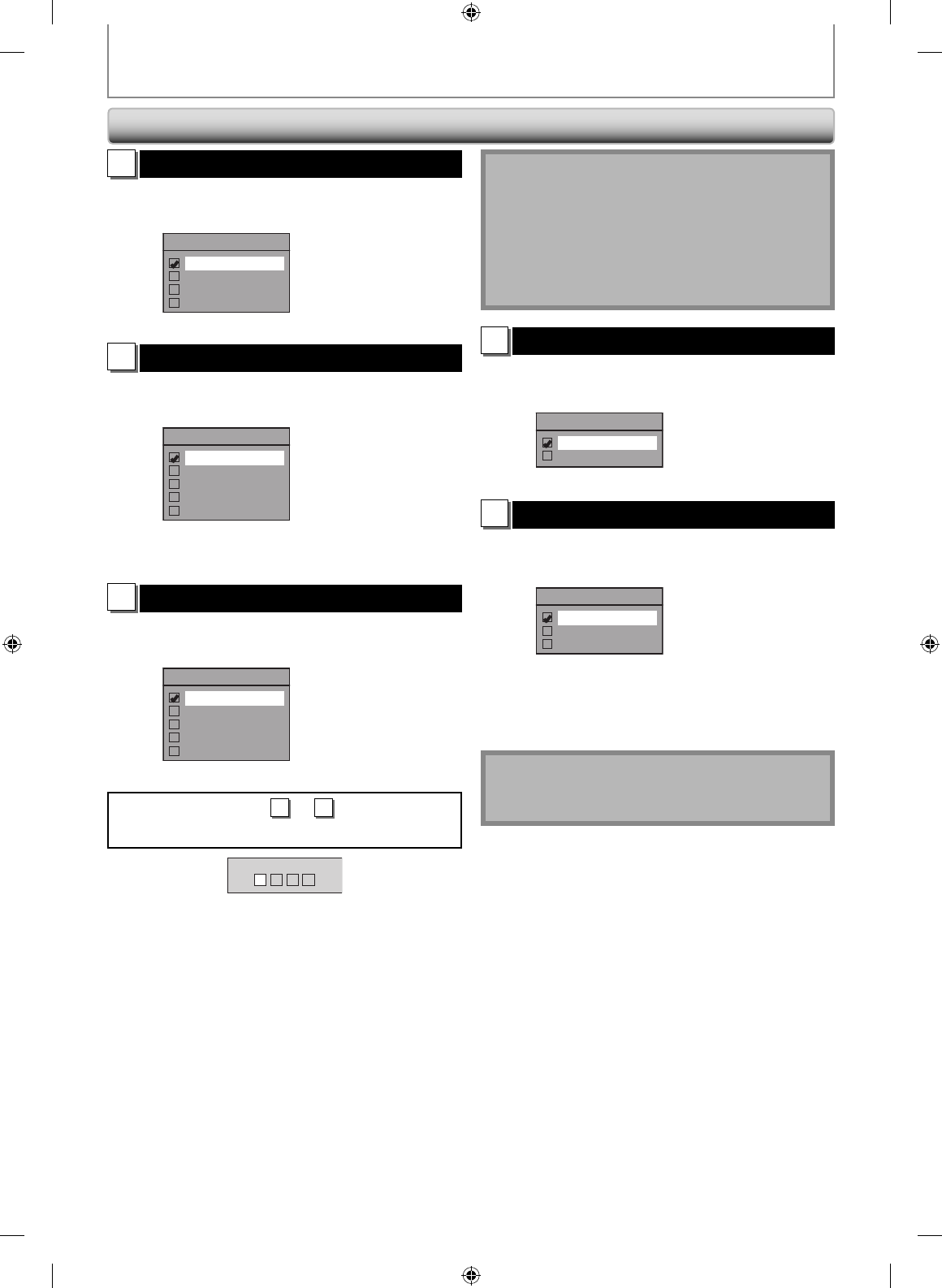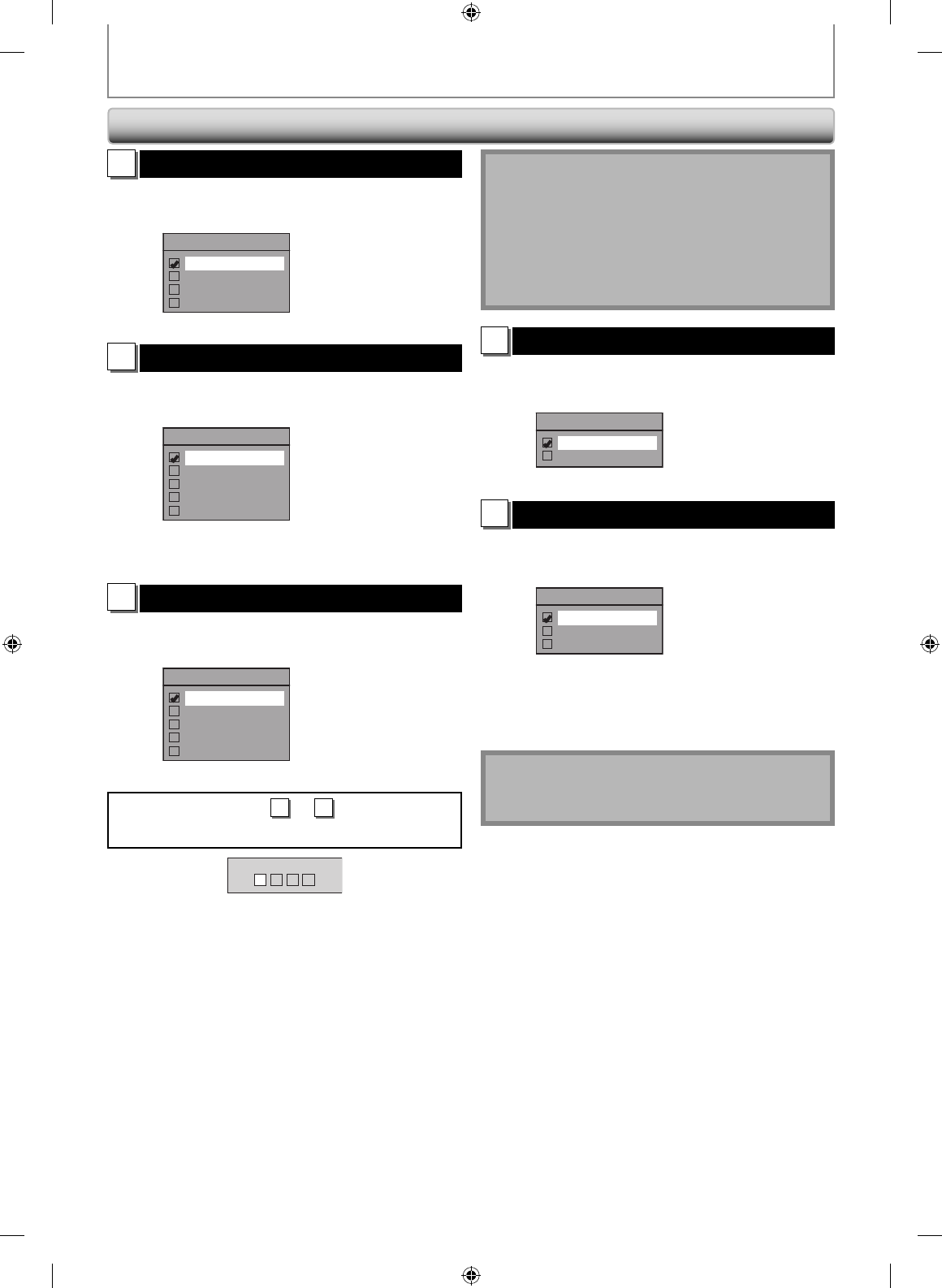
90 EN
GENERAL SETTING
3
Disc Menu Language (Default : English)
Set the language for disc menu.
Use [K / L] to select a language, then press [ENTER].
Disc Menu Language
English
French
Spanish
Other
Your setting will be activated.
4
Audio Language (Default : Original)
Set the audio language.
Use [K / L] to select a language, then press [ENTER].
Audio Language
Original
English
French
Spanish
Other
Your setting will be activated.
• When “Original” is selected, the audio language will be
in the disc’s default language.
5
Subtitle Language (Default : OFF)
Set the subtitle language.
Use [K / L] to select a language, then press [ENTER].
Subtitle Language
OFF
English
French
Spanish
Other
Your setting will be activated.
If “Other” is selected for
3
to
5
, press 4-digit code
using [the Number buttons].
Code Input
----
• When you finish entering the code, press [ENTER].
Refer to the language code table on page 104.
Note
• Only the languages supported by the disc can be
selected.
• Audio language setting may not be available to
some discs.
• You can also change or switch off the subtitles on a
DVD from the disc menu if it is available.
• Press [CLEAR] to erase numbers entered incorrectly.
6
Angle Icon (Default : ON)
Set to “ON” to show the angle icon during the playback.
Use [K / L] to select a setting, then press [ENTER].
Angle Icon
ON
OFF
Your setting will be activated.
7
Still Mode (Default : Auto)
Select “Auto” usually.
Use [K / L] to select a setting, then press [ENTER].
Still Mode
Auto
Field
Frame
Your setting will be activated.
Auto : Optimum resolution setting (“Field” or
“Frame”) will be selected.
Field : Images in the still mode will be stabilized.
Frame : Images in the still mode will be highly defined.
Note
•
Frame is one completed video image made up of two
fields (there are 30 frames per second of NTSC video).
Playback (cont’d)